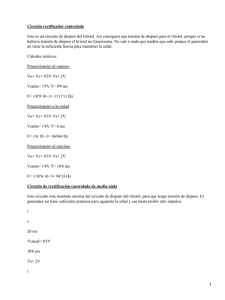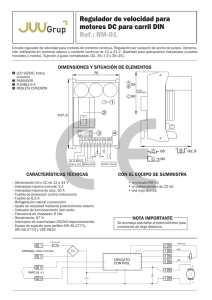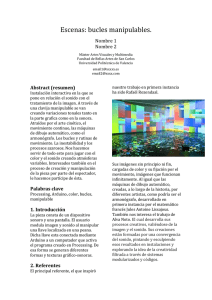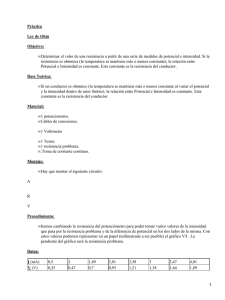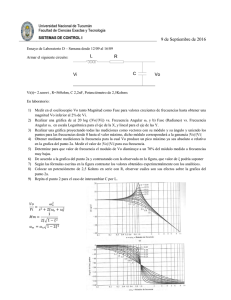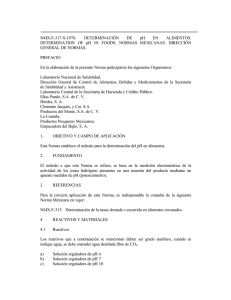1.2.4. Mandar el valor de una Resistencia variable por Puerto serie
Anuncio
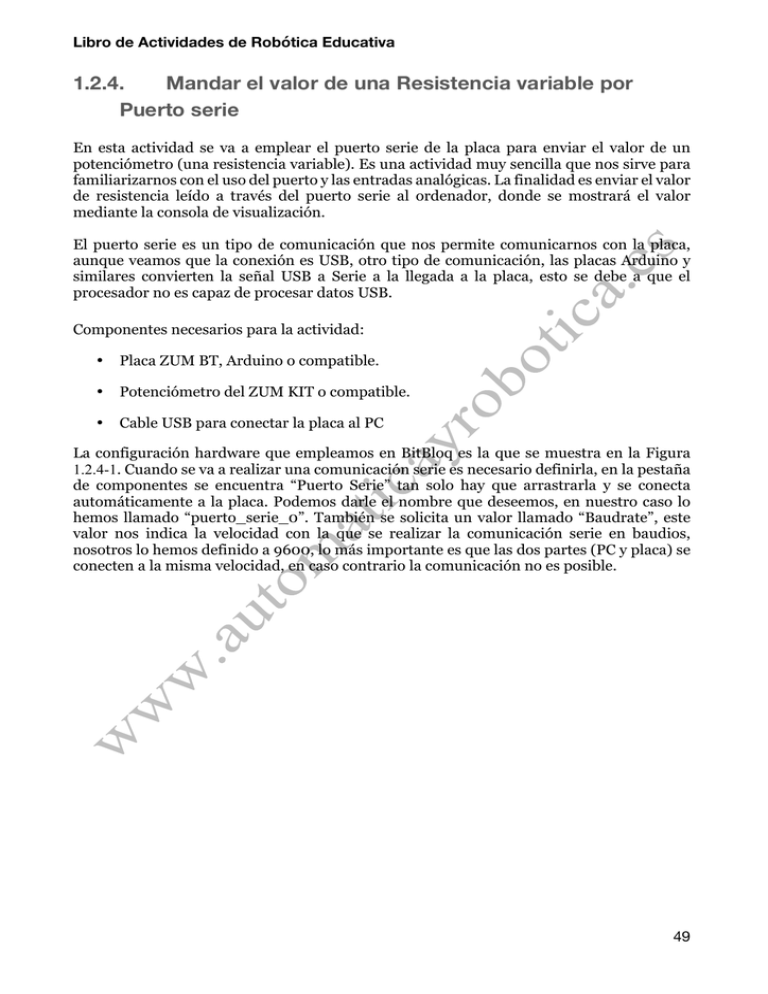
Libro de Actividades de Robótica Educativa
1.2.4.
Mandar el valor de una Resistencia variable por
Puerto serie
En esta actividad se va a emplear el puerto serie de la placa para enviar el valor de un
potenciómetro (una resistencia variable). Es una actividad muy sencilla que nos sirve para
familiarizarnos con el uso del puerto y las entradas analógicas. La finalidad es enviar el valor
de resistencia leído a través del puerto serie al ordenador, donde se mostrará el valor
mediante la consola de visualización.
El puerto serie es un tipo de comunicación que nos permite comunicarnos con la placa,
aunque veamos que la conexión es USB, otro tipo de comunicación, las placas Arduino y
similares convierten la señal USB a Serie a la llegada a la placa, esto se debe a que el
procesador no es capaz de procesar datos USB.
Componentes necesarios para la actividad:
•
Placa ZUM BT, Arduino o compatible.
•
Potenciómetro del ZUM KIT o compatible.
•
Cable USB para conectar la placa al PC
La configuración hardware que empleamos en BitBloq es la que se muestra en la Figura
1.2.4-1. Cuando se va a realizar una comunicación serie es necesario definirla, en la pestaña
de componentes se encuentra “Puerto Serie” tan solo hay que arrastrarla y se conecta
automáticamente a la placa. Podemos darle el nombre que deseemos, en nuestro caso lo
hemos llamado “puerto_serie_0”. También se solicita un valor llamado “Baudrate”, este
valor nos indica la velocidad con la que se realizar la comunicación serie en baudios,
nosotros lo hemos definido a 9600, lo más importante es que las dos partes (PC y placa) se
conecten a la misma velocidad, en caso contrario la comunicación no es posible.
49
Libro de Actividades de Robótica Educativa
Figura 1.2.4-1. Configuración hardware BitBloq para mostrar resistencia por puerto serie.
El potenciómetro es un dispositivo que manda una señal analógica, es decir, que no manda
un 1 o un 0 si no un valor dentro de un rango. En actividades anteriores vimos el PWM que
es una señal equivalente a una analógica, pero en el caso del potenciómetro no tenemos este
tipo de señal, si no que tenemos una señal analógica real, por ello empleamos las entradas
analógicas que se encuentran en la parte inferior de la placa. Hemos decidido conectar el
potenciómetro al PIN Analógico 0, aunque se puede emplear cualquier otro. El nombre
asignado al potenciómetro es “potenciometro 0”.
Pasamos a la pestaña de software para comenzar la programación. Vamos a la pestaña
componentes y arrastramos “Enviar” asociado a “puerto_serie_0” tal y como muestra la
Figura 1.2.4-2.
Campos:
1. Puerto de envío
2. Datos a enviar
3. ¿Cambiar a la
siguiente línea tras
el envío?
Figura 1.2.4-2. Comando en BitBloq para enviar datos por puerto serie
.
Los datos que se desean enviar por puerto serie son los valores de la resistencia, por tanto
el campo enviar lo rellenaremos con la lectura del potenciómetro. Mantenemos la opción
“Con salto de línea” si queremos que se salte a la siguiente línea tras finalizar el envío de
datos. Para evitar una llegada de datos masiva, realizamos los envíos cada 500 ms, para
50
Libro de Actividades de Robótica Educativa
ello usamos un bloque “Esperar”. Finalmente el programa debe quedar como se muestra
en la Figura 1.2.4-3.
Figura 1.2.4-3. Programa en BitBloq para enciar el valor de un potenciómetro.
Descargando este programa en la placa ya tenemos la actividad realizada, tan solo nos queda ver
como visualizarlo. Para ver los resultados empleamos el monitor de puerto serie (Serial Monitor)
que se encuentra en BitBloq pero que también podemos ver en el IDE de Arduino.
En la pestaña “Ver” en la parte superior aparece la opción “Mostrar Serial Monitor”, como
podemos ver en Figura 1.2.4-4, esta opción abre una ventana donde se muestran los valores de
resistencia que se envían desde la placa, moviendo la rueda del potenciómetro podemos observar
como cambian los valores.
Figura 1.2.4-4. Ubicación del monitor serial en BitBloq.
El código Arduino es el siguiente:
/***
Included libraries ***/
#include <SoftwareSerial.h>
#include <BitbloqSoftwareSerial.h>
/***
Global variables and function definition
const int potenciometro_0 = A0;
bqSoftwareSerial puerto_serie_0(0, 1, 9600);
***/
/***
Setup ***/
void setup() {
pinMode(potenciometro_0, INPUT);
}
51
Libro de Actividades de Robótica Educativa
/***
Loop ***/
void loop() {
puerto_serie_0.println(analogRead(potenciometro_0));
delay(500);
}
El código incluye al inicio las librerías para gestionar el puerto serie. Como en los casos
anteriores se le pone nombre a los componentes y se define el tipo de entrada de cada uno.
Solo el potenciómetro se encuentra conectado a los pines por ello es el único al que se le
asigna PIN. Por último, en el loop se envía por puerto serie en valor leído del potenciómetro
y se espera 500ms.
En la Figura 1.2.4-5 tenemos un ejemplo de los resultamos que se muestran por el monitor
serie en esta actividad.
Figura 1.2.4-5. Valores del potenciómetro mostrados por el monitor serie de BitBloq.
52